Citrix XenServer 6.0入门系列教程之11:配置和管理网络
Citrix_XenServer-6.1安装过程详解

Citrix_XenServer-6.1安装过程详解本次为使用VirtualBox虚拟机过安装测试机过程,我们在使用Vm(无论是Vbox还是VMware等)我们的CPU都必须可支持Intel-V或AMD-V,并且在VM软件设置和BIO S设置开启虚拟化支持。
Vm基本要求:CPU两核,RAM 1G,系统设置为Linux_x86-64一、选择键盘类型:US。
二、这个是欢迎界面,选择“OK”即可。
三、这个是使用协议,我们必须得接受,否则就不能继续安装了!四、这个是警告,告诉你XenServer所需要的硬件条件,我们选择“OK”即可。
六、这个是存储设备选择界面,第一个是本地磁盘---sda;第二个是自动精简配置---thin provi sioning ,主要是针对XenDesktop MCS,如果想详细了解,可以上查查。
我们这里就直接选择本地。
七、这个是安装方式选择界面,一共有三种:本地、HTTP/FTP、NFS,我们这里直接用本地,一般在公司都会用ftp或nfs通过网络安装。
八,提示我们,要不要追加安装补丁包,我们不用就直接选择“NO”。
九、光盘验证,这里提示让我们选择要不要验证我们的安装光盘有没有错,第一为忽略,即直接跳过,第二个为验证安装源,我们的选择跳过即可。
十、这里要我们输入root的密码,一般在企业中,我们的密码最好复杂些并且要记下来。
十一、这里为XenServer主机的网络设置,有DHCP自动获取和静态IP两种,具体情况要看个人的安装网络环境。
十二、这里为配置XenServer主机的主机名与DNS。
大家可以直接使用google的公共dns 服务器,地址为:8.8.8.8十三、区时选择,我们选择亚洲---“Asia”。
十四、具体时区,我们直接使用上海---“Shanghai”即可。
十五、这个是设置NTP,主要是与校准时钟有关,特别是在服务器集群时,我们所有的服务器时间必须得一致,否则很容易出现一些很奇怪的问题。
XenServer服务器的搭建和配置

安装与配置服务器启动后,会自动开始进行安装。
加载光盘上的数据文件选择键盘分布类型,默认直接US,OK提示会格式化磁盘,OK同意Citrix License Agreement,Accept EULA硬件支持虚拟化,OK选择本地磁盘,OK选择local media,OK直接确认,YES跳过检测,OK输入xenserver的密码,账号默认为root,密码设置为123456,OK使用静态IP地址,根据规划,xenserver的IP地址如下:ip:10.72.4.10 子网掩码:255.255.255.0 网关:10.72.4.254。
OK输入主机名:SC-XAS-SRV-01,DNS:10.72.4.1和10.72.4.2。
ok区域选择亚洲.OK中国的城市可选择的只有重庆和香港,选择重庆。
OK手动输入时间。
OK开始安装。
Install XenServer正在安装没有补充的安装。
Skip手动输入时间。
OK安装完成,OK系统会自动重启。
至此,第一台XenServer安装已经完成,由于有两台物理服务器,所以第二台服务器按照同样的步骤进行XenServer的安装。
其中,第二台XenServer服务器的信息为:主机名:SC-XAS-SRV-02,IP:10.72.4.11,子网掩码:255.255.255.0,网关:10.72.4.254,DNS:10.72.4.1、10.72.4.2。
两台服务器都装好之后,客户端直接打开浏览器,地址栏输入任何一台XenServer的IP地址。
下载客户端管理软件的安装程序并且安装。
点击Next选择安装路径和允许使用用户。
Next点击Install安装完成,点击Finish在程序中打开citrixxencenter,点击ADD a server分别输入两台xenserver的IP地址和密码,点击ADD连接成功后可以看到两台活动的Xenserver服务器,点击上方New Pool填写Pool名称,并且在maste后选择第一台服务器,然后点击下方Add New Server,把第二台服务器添加进来。
citrix netscaler 操作手册
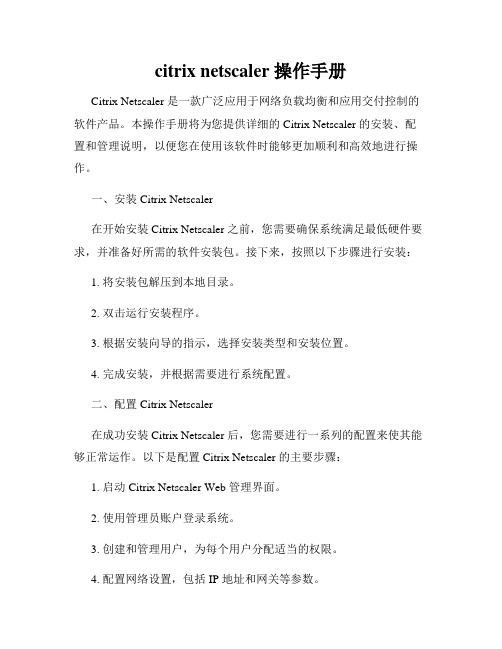
citrix netscaler 操作手册Citrix Netscaler 是一款广泛应用于网络负载均衡和应用交付控制的软件产品。
本操作手册将为您提供详细的 Citrix Netscaler 的安装、配置和管理说明,以便您在使用该软件时能够更加顺利和高效地进行操作。
一、安装 Citrix Netscaler在开始安装 Citrix Netscaler 之前,您需要确保系统满足最低硬件要求,并准备好所需的软件安装包。
接下来,按照以下步骤进行安装:1. 将安装包解压到本地目录。
2. 双击运行安装程序。
3. 根据安装向导的指示,选择安装类型和安装位置。
4. 完成安装,并根据需要进行系统配置。
二、配置 Citrix Netscaler在成功安装 Citrix Netscaler 后,您需要进行一系列的配置来使其能够正常运作。
以下是配置 Citrix Netscaler 的主要步骤:1. 启动 Citrix Netscaler Web 管理界面。
2. 使用管理员账户登录系统。
3. 创建和管理用户,为每个用户分配适当的权限。
4. 配置网络设置,包括 IP 地址和网关等参数。
5. 配置服务器以确保 Citrix Netscaler 可以正常访问它们。
6. 配置负载均衡服务以实现分发流量和提供高可用性。
7. 配置转发和代理规则,以实现特定的流量控制和应用访问控制。
8. 配置 SSL 加密和证书管理,以确保传输的安全性。
9. 配置监控和报告功能,用于实时监测系统性能和应用交付情况。
三、管理 Citrix Netscaler一旦 Citrix Netscaler 配置完成,您可以使用管理功能来监视、维护和优化系统。
以下是一些常见的管理任务:1. 监视系统性能,包括 CPU、内存和网络使用情况。
2. 管理负载均衡服务,包括添加、删除和修改服务器等。
3. 配置会话持久性,以确保用户会话的连续性和可靠性。
4. 管理 SSL 证书和加密功能,以确保传输的安全性。
Xenserver 快速入门指南

Citrix XenServer® 6.0 快速入门指南2012-01-09 (星期一)发行1.0 版Citrix XenServer® 6.0 快速入门指南版权所有 © 2011 Citrix Systems. Inc. 保留所有权利。
版本:6.0Citrix, Inc.851 West Cypress Creek RoadFort Lauderdale, FL 33309United States of America免责声明本文档“按原样”提供。
Citrix, Inc. 不承诺与本文档相关的所有保证,包括但不仅限于对适销性和特定用途适用性的默示保证。
本文档可能含有技术或其他方面的错误或印刷错误。
Citrix, Inc. 保留随时修订本文档中的信息的权利,如有更改,恕不另行通知。
本文档及本文档中介绍的软件属 Citrix, Inc. 及其许可发放方的机密信息,依据 Citrix, Inc. 的许可提供。
Citrix Systems, Inc.、Citrix 徽标、Citrix XenServer 和 Citrix XenCenter 是 Citrix Systems, Inc. 和/或其附属公司的商标,可能已在美国专利商标局和其他国家/地区注册。
所有其他商标和注册商标为各自所有者的资产。
商标Citrix®XenServer®XenCenter®目录欢迎使用 (1)安装 XenServer 和 XenCenter (3)安装 XenServer 主机 (3)安装 XenCenter (5)将 XenCenter 连接到 XenServer 主机 (5)激活 XenServer (6)创建虚拟机 (7)创建 Windows 7(32 位)VM (7)创建 VM 模板 (11)基于现有 VM 创建 VM 模板 (11)基于 VM 快照创建 VM 模板 (11)基于 VM 模板创建 VM (12)创建 XenServer 主机池 (13)创建池 (13)为池设置共享存储 (14)将 VM 复制到共享存储 (15)在一个池的主机之间迁移运行中的 VM (17)A. 系统要求 (19)系统要求 (19)XenServer 主机的系统要求 (19)XenCenter 系统要求 (20)支持的来宾操作系统 (20)池要求 (20)欢迎使用本《XenServer 快速入门指南》分步骤介绍基本的安装和配置方法,以帮助您启动和运行 XenServer 及其基于 Windows 的图形用户界面 XenCenter。
XenServer设置虚拟网络

XenServer设置虚拟网络每个托管服务器都有一个或多个网络,XenServer 网络是虚拟的以太网交换机,可以连接到外部接口,或者是单个服务器或池内部完全虚拟的网络。
在物理服务器上安装XenServer 后,系统将为该服务器上的每个物理NIC 创建一个网络。
该网络在虚拟机上的虚拟网络接口(VIF )与和足迹服务器上的网络接口卡(NIC )所关联的物理网络接口(PIF )之间起桥接作用,如下图所示:在创建XenServer网络之前,需要先把交换机的端口更改为trunk模式调试二层交换机(华为S5700,48口)1、1,13---17端口设置为trunk模式,做为业务口:[Quidway]interface GigabitEthernet 0/0/13[Quidway-GigabitEthernet0/0/13]port link-type trunk[Quidway-GigabitEthernet0/0/13]port trunk allow-pass vlan all注:三层交换机上有5个vlan,vlan对应的网段分别是:vlan101:172.21.0.0vlan102:172.21.1.0vlan103:172.21.2.0vlan104:172.21.3.0vlan105:172.21.4.02、其余端口添加vlan105中,vlan105为三层交换机上的172.21.4.0网段,一台交换机上如果已经设置了某个端口为hybrid端口,则不可以再把另外的端口设置为trunk端。
3、查看vlan配置信息:[Quidway]display port vlanPort Link Type PVID Trunk VLAN List-------------------------------------------------------------------------------GigabitEthernet0/0/1 trunk 1 1-4094GigabitEthernet0/0/2 access 105 -GigabitEthernet0/0/3 access 105 -GigabitEthernet0/0/4 access 105 -GigabitEthernet0/0/5 access 105 -GigabitEthernet0/0/6 access 105 -GigabitEthernet0/0/7 access 105 -GigabitEthernet0/0/8 access 105 -GigabitEthernet0/0/9 access 105 -GigabitEthernet0/0/10 access 105 -GigabitEthernet0/0/11 access 105 -GigabitEthernet0/0/12 access 105 -GigabitEthernet0/0/13 trunk 1 1-4094GigabitEthernet0/0/14 trunk 1 1-4094GigabitEthernet0/0/15 trunk 1 1-4094GigabitEthernet0/0/16 trunk 1 1-4094GigabitEthernet0/0/17 trunk 1 1-4094GigabitEthernet0/0/18 access 105 -GigabitEthernet0/0/19 access 105 -GigabitEthernet0/0/20 access 105 -GigabitEthernet0/0/21 access 105 -GigabitEthernet0/0/22 access 105 -GigabitEthernet0/0/23 access 105 -GigabitEthernet0/0/24 access 105 -GigabitEthernet0/0/25 access 105 -GigabitEthernet0/0/26 access 105 -GigabitEthernet0/0/27 access 105 -GigabitEthernet0/0/28 access 105 -GigabitEthernet0/0/29 access 105 -GigabitEthernet0/0/30 access 105 -GigabitEthernet0/0/31 access 105 -GigabitEthernet0/0/32 access 105 -GigabitEthernet0/0/33 access 105 -GigabitEthernet0/0/34 access 105 -GigabitEthernet0/0/35 access 105 -GigabitEthernet0/0/36 access 105 -GigabitEthernet0/0/37 access 105 -GigabitEthernet0/0/38 access 105 -GigabitEthernet0/0/39 access 105 -GigabitEthernet0/0/40 access 105 -GigabitEthernet0/0/41 access 105 -GigabitEthernet0/0/42 access 105 -GigabitEthernet0/0/43 access 105 -GigabitEthernet0/0/44 access 105 -GigabitEthernet0/0/45 access 105 -GigabitEthernet0/0/46 access 105 -GigabitEthernet0/0/47 access 105 -GigabitEthernet0/0/48 access 1 -4、二层交换机上已把端口设置为trunk模式,13—17端口允许所有的vlan通过。
XenServer服务器的搭建和配置
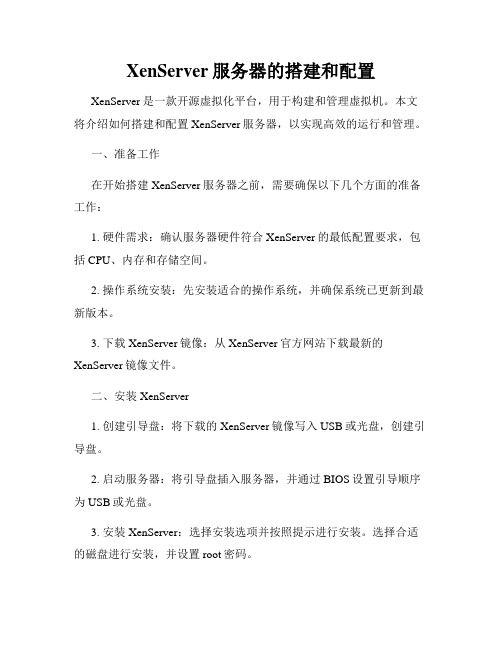
XenServer服务器的搭建和配置XenServer是一款开源虚拟化平台,用于构建和管理虚拟机。
本文将介绍如何搭建和配置XenServer服务器,以实现高效的运行和管理。
一、准备工作在开始搭建XenServer服务器之前,需要确保以下几个方面的准备工作:1. 硬件需求:确认服务器硬件符合XenServer的最低配置要求,包括CPU、内存和存储空间。
2. 操作系统安装:先安装适合的操作系统,并确保系统已更新到最新版本。
3. 下载XenServer镜像:从XenServer官方网站下载最新的XenServer镜像文件。
二、安装XenServer1. 创建引导盘:将下载的XenServer镜像写入USB或光盘,创建引导盘。
2. 启动服务器:将引导盘插入服务器,并通过BIOS设置引导顺序为USB或光盘。
3. 安装XenServer:选择安装选项并按照提示进行安装。
选择合适的磁盘进行安装,并设置root密码。
三、配置网络1. 连接网络:使用适配器将服务器连接到网络上,并确保服务器可以访问Internet。
2. 配置IP地址:根据网络环境的要求,分配合适的IP地址给XenServer服务器。
3. 配置网关和DNS:设置网关和DNS服务器的IP地址,以确保网络连接正常。
四、配置存储1. 硬盘分区:将服务器上的硬盘划分为多个分区,用于存储虚拟机的磁盘镜像。
2. 创建存储库:在XenCenter中创建一个新的存储库,选择适合的存储类型,并指定分区。
确认存储库可用并可访问。
五、配置虚拟机1. 创建虚拟机:在XenCenter中创建新的虚拟机,选择适合的操作系统和硬件配置。
为虚拟机分配足够的内存和处理器资源。
2. 安装操作系统:将操作系统的安装介质插入服务器,并在虚拟机中安装操作系统。
3. 添加虚拟硬盘:为虚拟机添加虚拟硬盘,用于存储虚拟机的数据。
4. 配置网络:设置虚拟机的网络连接方式,可以选择桥接模式或NAT模式。
Citrix XenServer iscsi配置文档

高可用性的XenServer环境应包括最少两台XenServer服务器和一个共享存储设备。
XenServer的硬件,我采用的是Dell PowerEdge R710,内存加至16GB。
iSCSI的存储设备则用下面4种硬/软件设备构成:1.一台旧PC(Dell PowerEdge SC1420,内存加至4GB)装上windows 2003,再装上SANmelody2.Highpoint的RAID卡RocketRAID23143.Century的支持e-SATA的外置硬盘抽取盒EX35PM8B-PE4.8块500G的SATA内置硬盘RAID卡设置选用了速度较快的RAID10,8块500 GB硬盘的可用空间为物理容量的1/2,4TB。
除了SANmelody价值2万人民币左右,其他的都很便宜。
整个存储系统在3万人民币之内。
最便宜的支持iSCSI的硬盘阵列恐怕也要这个价格的1倍以上。
而且我们的测试结果,这个廉价的存储设备的读写速度甚至高于低端的硬盘阵列。
SANmelody的硬盘Cache 功能起了很大的作用。
如果不用SANmelody而改用没有硬盘Cache的iSCSI软件,读写速度则会低很多。
事实上,这套存储系统是2年前作的。
现在有4台XenServer和2台VMWare的ESX服务器在使用它。
两年之间没有出过大问题。
安装好SANmelody并设置好RAID后,在OS的硬盘管理里让Windows认识新硬盘,并为其创建Partition。
注意不要为Partitation设置盘符。
这样SANmelody就可以认识硬盘空间。
为了下一步的设置,还需要在SANmelody的管理工具里面设置Storage Server, Application Server和Volume。
SANmelody的设置大家可以参考它的产品说明。
我为iSCSI 存储系统和XenServer之间创建了专用的局域网。
并且采用了有iSCSI优化功能的Dell PowerConnect 5424交换机。
配置和管理网络.

2. XenServer网络类型
■ 单服务器专用网络
– 内部专用,与物理网络接口没有关系 – 虚拟机之间互联,不与外部连接
■ 跨服务器专用网络
– 同一个池的VM之间互联 – 不与外部互联
■ 外部网络
– 网络与物理服务器的网卡关联 – VM能够通过物理网卡连接到外部
■ 绑定网络
– 两个或以上的物理网卡绑定在一起没创建高性能通道 – 与外部互联
8
网络与通信技术系
3. 添加和删除网络 ■ 添加网络
– 服务器网络连接标签
9
网络与通信技术系
3.1 创建外部网络 ■ 选择网络类型—输入网络名称—选择物理 网卡及参数—完成
10
网络与通信技术系
3.2 创建单服务器专用网络 ■ 选择网络类型—输入网络名称—接口设置 (无物理接口)--完成
11
网络与通信技术系
■ 可以在虚拟交换机上配置VLAN
5
网络与通信技术系
2.1 单服务器专用网络和外部网络
6
网络与通信技术系
2.2 支持VLAN的网络 ■ 最多支持4092个VLAN
7
网络与通信技术系
2.3 绑定网络 ■ 主动/主动模式
– 在绑定的网卡间支持流量均衡
■ 主动/被动模式
– 一个时间只有一个网卡传输数据,另一个网卡做备份 – 只有在活动网卡故障时,另一个网卡才活动
3.3 创建绑定网络 ■ 选择网络类型—设置绑定的物理网卡成员 及模式—完成
12
网络与通信技术系
3.4 删除网络
13
网络与通信技术系
3.5 更改网络属性 ■ 配置网络对应的
■ ■ ■ ■ 网卡 VLAN MTU 是否自动添加到新虚拟机
Citrix XenServer 6.0入门系列教程之09:导入、导出虚拟机
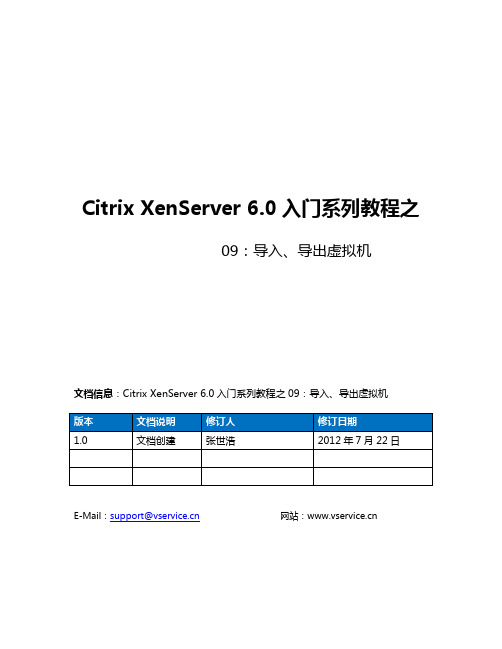
Citrix XenServer 6.0入门系列教程之09:导入、导出虚拟机文档信息:Citrix XenServer 6.0入门系列教程之09:导入、导出虚拟机E-Mail:support@网站:文档说明该文档全部内容均为免费使用,未经本人书面许可,不得采用任何商业手段获取利益。
对文档中的内容和操作步骤不做任何陈述和保证,请勿随意更改生产环境,由此而引发的任何后果由操作人自行承担。
本人独立拥有该文档相关内容(包括但不限于文字、图片及页面设计、编排等)的版权,本文档所有内容未经允许,任何媒体、网站或个人不得随意更改文档内容。
系列教程目录Citrix XenServer 6.0入门系列教程之01:实验环境概述Citrix XenServer 6.0入门系列教程之02:安装、配置XenServer 6.0Citrix XenServer 6.0入门系列教程之03:安装XenCenterCitrix XenServer 6.0入门系列教程之04:管理XenServer服务器Citrix XenServer 6.0入门系列教程之05:创建虚拟机Citrix XenServer 6.0入门系列教程之06:使用XenConvertCitrix XenServer 6.0入门系列教程之07:使用模板(Template)Citrix XenServer 6.0入门系列教程之08:管理、配置虚拟机Citrix XenServer 6.0入门系列教程之09:导入、导出虚拟机Citrix XenServer 6.0入门系列教程之10:虚拟机快照管理Citrix XenServer 6.0入门系列教程之11:配置和管理网络Citrix XenServer 6.0入门系列教程之12:配置和管理存储库(SR)Citrix XenServer 6.0入门系列教程之13:创建、使用资源池(Resource Pool)Citrix XenServer 6.0入门系列教程之14:使用vAppCitrix XenServer 6.0入门系列教程之15:配置高可用性(Hight Availablity)Citrix XenServer 6.0入门系列教程之16:虚拟机保护和恢复(VMPR)Citrix XenServer 6.0入门系列教程之17:配置和管理License服务器Citrix XenServer 6.0入门系列教程之18:系统性能监视VM可以从OVF / OVA包、磁盘映像和XenServer XVA文件导入,可以使用使OVF / OVA 包和 XenServer XVA 文件形式导出。
03.Citrix XenServer 5.6 配置——网络
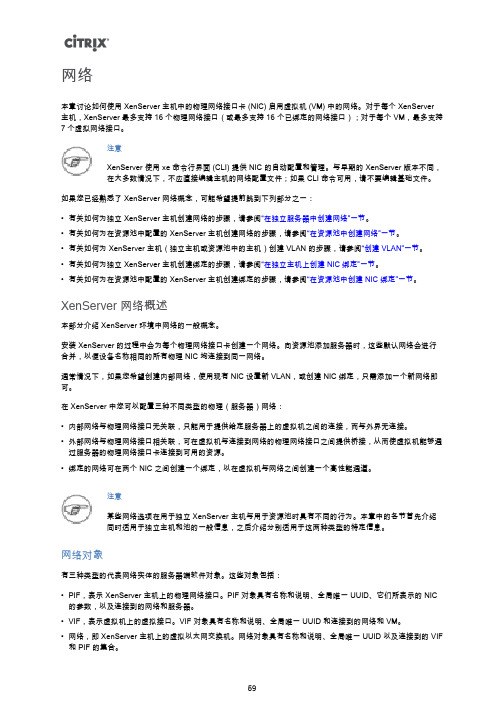
网络本章讨论如何使用 XenServer 主机中的物理网络接口卡 (NIC) 启用虚拟机 (VM) 中的网络。
对于每个 XenServer 主机,XenServer 最多支持 16 个物理网络接口(或最多支持 16 个已绑定的网络接口);对于每个 VM,最多支持7 个虚拟网络接口。
注意XenServer 使用 xe 命令行界面 (CLI) 提供 NIC 的自动配置和管理。
与早期的 XenServer 版本不同,在大多数情况下,不应直接编辑主机的网络配置文件;如果 CLI 命令可用,请不要编辑基础文件。
如果您已经熟悉了 XenServer 网络概念,可能希望提前跳到下列部分之一:•有关如何为独立 XenServer 主机创建网络的步骤,请参阅“在独立服务器中创建网络”一节。
•有关如何为在资源池中配置的 XenServer 主机创建网络的步骤,请参阅“在资源池中创建网络”一节。
•有关如何为 XenServer 主机(独立主机或资源池中的主机)创建 VLAN 的步骤,请参阅“创建 VLAN”一节。
•有关如何为独立 XenServer 主机创建绑定的步骤,请参阅“在独立主机上创建 NIC 绑定”一节。
•有关如何为在资源池中配置的 XenServer 主机创建绑定的步骤,请参阅“在资源池中创建 NIC 绑定”一节。
XenServer 网络概述本部分介绍 XenServer 环境中网络的一般概念。
安装 XenServer 的过程中会为每个物理网络接口卡创建一个网络。
向资源池添加服务器时,这些默认网络会进行合并,以便设备名称相同的所有物理 NIC 均连接到同一网络。
通常情况下,如果您希望创建内部网络,使用现有 NIC 设置新 VLAN,或创建 NIC 绑定,只需添加一个新网络即可。
在 XenServer 中您可以配置三种不同类型的物理(服务器)网络:•内部网络与物理网络接口无关联,只能用于提供给定服务器上的虚拟机之间的连接,而与外界无连接。
Citrix 服务器虚拟化之三 Xenserver 网络管理

Citrix 服务器虚拟化之三Xenserver 网络管理每个Xenserver服务器都有一个或多个网络。
XenServer 网络是虚拟的以太网交换机,它可以连接到外部接口(带或不带VLAN 标记),或者是单个服务器或池内部完全虚拟的网络。
在物理服务器上安装XenServer 后,系统将为该服务器上的每个物理NIC 创建一个网络。
该网络在虚拟机上的虚拟网络接口(VIF) 在主机服务器上网络接口卡(NIC) 所关联的物理网络接口(PIF) 之间起到桥接的作用。
将Xenserver服务器移至资源池中时,这些默认网络将合并,这样,设备名称相同的所有物理NIC 都将连接到同一个网络。
只有当您希望创建内部网络、使用现有NIC 设置新VLAN 或创建NIC 绑定时,才需要添加一个新网络。
最多可为每个托管服务器配置16 个网络,或者最多配置16 个绑定的网络接口。
XenServer有四种网络类型:1. 单服务器专用网络:这种网络类型属于内部网络,与物理网络接口没有关联,仅在指定服务器上的虚拟机之间提供连接,不与外部连接。
2. 外部网络:这种类型的网络与物理网络接口关联,在VM 与外部网络之间起到桥接作用,从而使VM 能够通过服务器的物理网络接口卡连接外部资源。
3. 绑定网络:此类网络的构成方式是将两个NIC 绑定到一起,以创建连接VM 与外部网络的高性能单一通道。
NIC 绑定可以通过将两个物理NIC 用作如同是一个NIC 来提高XenServer 主机恢复能力。
具体而言,NIC 绑定是一种用来增加恢复能力和/或带宽的方法,在此方法中,管理员可以将两个NIC 配置在一起,使其在逻辑上充当一块网卡。
这两个NIC 具有相同的MAC 地址,对于管理接口来说,则具有一个IP 地址4. 跨服务器专用网络:这种网络类型属于池级别的网络,在一个池中的各 VM 之间提供专用连接,但不与外部连接。
跨服务器专用网络将单服务器专用网络的隔离属性与跨资源池的功能结合在一起,从而可以对连接跨服务器专用网络的 VM 使用 VM 的各种灵活功能(如 XenMotion 实时迁移和 Workload Balancing (WLB))。
Citrix桌面虚拟化项目手册-Receiver客户端配置访问和证书安装

杭州华三通信技术有限公司Citrix项目开局指南基础环境Receiver客户端配置访问和证书安装1.0V1.0liuhui2016/7/8目录主要步骤 (2)环境检查 (2)Windows Receiver客户端安装配置 (2)Windows Receiver客户端的访问 (5)iPad Receiver客户端安装配置 (8)iPad Receiver登录设置及使用技巧 (11)Android Receiver客户端安装配置 (15)Android设备Receiver登录设置及体验 (21)Android设备桌面体验手势及快捷键介绍 (25)Android Receiver高级设置 (28)主要步骤a)Windows Receiver 客户端安装和配置b)IPad Receiver客户端安装和配置c)Android Receiver 客户端安装和配置d)验证所有的平台Receiver工作正常环境检查a)XenApp和XenDesktop架构搭建完成,正常运转b)了解并准备StoreFront和NetScaler VIP的连接正常c)已经创建好用于Receiver连接的连接账号d)准备一台Windows 7安装Citrix Receiver客户端的平台e)准备Receiver客户端介质Windows Receiver客户端安装配置安装Root根证书由于环境使用的是自签证书,所以不在此测试域内的设备,默认都不信任此证书,所以无法访问NetScaler发布的站点并获取各种资源。
因此我们需要在猜测是用设备上安装此根证书。
注:在实际项目部署中,请使用权威的三方证书颁发机构所签发的证书。
选择证书存储位置,下一步,直至导入完成选择对应的位置:点击下一步,指导证书导入成功点击完成Windows Receiver客户端的访问操作打开NetScaler发布的站点,并输入用户名和密码,点击登录(Log On)如果本地未安装Receiver客户端,则会提示下载安装Receiver(XP系统Receiver客户端为专用版本)安装软件继续安装安装完成再次登录右键点击,运行加载项,并登录用户登录桌面成功打开iPad Receiver客户端安装配置实验环境使用的是自签证书,所以各种移动设备默认并不信任此证书,所以默认无法访问NetScaler发布的站点并获取各种资源。
Winpower在Citrix XenServer中的安装与配置指南说明书

Installation and configuration for Winpower in Citrix XenServer1.Over ViewerWinpower is installed on the XenServer host. When the shutdown condition is met, the Winpower will notify the XenServer host to shutdown.The VMs will be shut down automatically before the host shut down.(This action takes effect as default by the XenServer)2 Citrix XenServer Configuration2.1 Installing XenServer tools for each Virtual MachineOpen the XenServer Client, Choose the VMs, Right click VMs, Click “Install XenServer Tools”The XenServer Tools is installed as below image:2.2 Open XenServer host ports∙The Winpower use UDP 2198/2199/2200 as the communication port with remote Winpower agent∙Open the XenServer Client, click the host console, Open the UDP port by the following command:For example:iptables -I INPUT -p udp --dport 2199 -j ACCEPTiptables -I OUTPUT -p udp --dport 2199 -j ACCEPT/etc/rc.d/init.d/iptables save3 Installing and Configuring for Winpower3.1 Installing Winpower∙Upload the installation file “Winpower_setup_LinuxAMD64.tar.gz”to the XenServer host using WinSCP tools∙Unzip the installation file and install the Winpower by the commandtar –zxvf Winpower_setup_LinuxAMD64.tar.gz∙Install the Winpower by the command”:./setup_console.bin3.2 Configuring Winpower∙Connect the UPS with Server via USB/RS232, Enter the “/opt/MonitorSoftware” directory, start the Winpower agent by the command:cd /opt/MonitorSoftware./agent start∙For the Winpower agent of the XenServer is CUI mode, Please set the winpower agent by remote Winpower Manager (Winpower with GUI) on the windowsThe winpower will search for the UPS for the first start after installing,If the UPS is not detected, please search for the UPS manually as following:Choose the Winpower agent on the XenServer host, open the “System”->”Auto Search Device”, the UPS can be added under the LAN or WAN ( xenserver6 is the host name of the host)(RS232 Communication)(USB Communication)The “/dev/ttyS0”(Serial Port 1) is captured by the system for the XenServer 5.5, not including XenServer 6.2, So the USB to RS232 can be used for the XenServer 5.5.Choose the Winpower agent on the XenServer host, open the “System”->”Com Port Setting”, add the serial port name. The serial port name is “/dev/ttyUSB0” as default.Auto search again manually after adding the port name.Note: Check the /dev/ttyS0 is used or not by the command “setserial /dev/ttyS0”.If the /dev/ttyS0 is available, the serial port parameters can be shown as below picture:∙Choose the Winpower agent on the XenServer host, Set the shutdown Parameter as your desire3 Alarm pop up∙The alarms will pop up when the UPS power fail。
高级 Citrix NetScaler 环境配置和管理说明书

OverviewDesigned for students with previous NetScaler experience, this course is best suited for individuals who will be deploying or managing advanced NetScaler environments.Learn the skills required to configure and manage advanced NetScaler features through hands-on lab exercises. Students will learn how to implement advanced NetScaler components including Application Firewall, Advanced Traffic Management features including Http Callouts, and Troubleshooting. At the end of the course students will be able to configure their NetScaler environments to address advanced traffic delivery and management requirements including application security, optimization, and NetScaler operation management.Recommended pre-requisite courses:∙CNS-205 Citrix NetScaler 11.0 Essentials and NetworkingNote: This course is based on the Citrix NetScaler 11 product, but the skills and fundamental concepts learned are common to earlier product versions.Key Skills∙Upon successful completion of this course, students will be able to:∙Identify common web attacks and vulnerabilities ∙Write PERL compatible regular expressions ∙Configure Citrix Application Firewall to protect web applications ∙Troubleshoot Citrix Application Firewall ∙Install and configure NetScaler Insight Center to monitor performance ∙Install, configure, and use Citrix Command Center to manage NetScaler devices ∙Configure and use additional advanced features of NetScaler including NetScaler Web Logging,HTTP callout, and AAA authentication for web applicationsAudienceStudents interested in learning how to implement and manage the advanced NetScaler features using leading practices. Specifically:∙Administrators ∙Implementers / Engineers ∙Architects(CNS-301) Citrix NetScaler 11 Advance ImplementationInstructional MethodThis course is offered in instructor-led training (ILT)/virtual instructor-led training (vILT) formats with application of concepts through hands-on exercises in a live lab environment.Course Length5 daysCourse MaterialsAs part of this course, students will receive the following materials:∙Access to a lab environment for the duration of the course∙Lab exercise guide∙Access to final course deliverables once the course is available in general availability including copies of all official materials presented by the instructor with additional notes and references as well as videos with experts throughout Citrix around course topics and lab exercises.Preparatory RecommendationsCitrix recommends students prepare for this course by taking the following course: ∙CNS-205 Citrix NetScaler Essentials and NetworkingIt is also recommended to gain a basic understanding of the following concepts and technologies: ∙Experience configuring NetScaler systems, including an understanding of services, virtual servers, and policies∙Experience with network devices, such as routers and switches, various networking protocols, and aspects of application and site architectures (such as DMZs and VLANs)∙Knowledge of network security threats and site protection concepts such as firewalls, worms, and DDoS attacks∙Understanding of concepts related to monitoring and management including basics of SNMPCertification PreparationIn addition to field experience, this course helps prepares candidates for the 1Y0-351: Citrix NetScaler 10.5 Essentials for Networking exam. By passing the 1Y0-351: Citrix NetScaler 10.5 Essentials for Networking exam, candidates will gain the Citrix Certified Professional – Networking (CCP-N) certification.Topic Outline∙Getting Startedo Introduction to the NetScaler System∙Advanced Troubleshootingo Troubleshooting Resourceso NetScaler System Overviewo nCore Configuration Architectureo Built-In Toolso Real-Time Performance Statisticso Historical Statisticso Third-Party Tools∙Introducing Application Firewallo Application Attackso The Benefits of Application Firewallo Payment Card Industry Data Security Standardo Packet Processing Inspectiono Profiles and Policies∙Profiles and Policieso Profileso Policieso Engine Settings∙Regular Expressionso Forms of Regular Expressionso Using Regular Expressionso Metacharacters and Literal Characterso Metacharacterso Escapeso Quantifierso Back referencingo Look headso Regular Expression Scope∙Attacks and Protectionso Security Checkso HTTPS Web Applicationso Buffer Overflow Exploits and Protectiono Parameter Manipulationo Server Misconfigurationo Deny URL Protectiono SQL Injectiono HTML SQL Injection Protectiono Command Injectiono Field Format Protectiono Cookie Tampering and Poisoningo Cookie Consistency Protectiono Form/Hidden Field Manipulationo Form Field Consistency Protectiono Forceful Browsingo Start URLso Backdoors and Misconfigurationso URL Closureo Identity Theft Attackso Credit Card Protectiono Protecting Credit Cardso Errors Triggering Sensitive Information Leakso Safe Object Protection∙Application Firewall Troubleshootingo Application Firewall ando Configuration Issues∙Queuing and Connection Tuningo HTTP Connectionso HTTP Connection Management and NetScalero HTTP Behavioro TCP Bufferingo Surge Queueo Surge Protectiono Priority Queuingo HTTP Denial-of-Service Protection∙Authentication, Authorization, and Auditingo Users, Groups and Command Policieso External Authentication for System Userso AAA for Traffic Managemento Configurationo Audit Logging∙AppExpert Rate Limiting, HTTP Service Callout, and Policy-based Logging o HTTP Calloutso Configuring HTTP Calloutso HTTP Callout Use Caseso Configuring Rate Controlo Rate Control Policy Scenarioso Policy-based Logging∙Command Centero Command Center Introductiono Command Center Clientso Server Requirementso Port Setting Requirementso Command Center Installationo Command Center Functionalityo Command Center Administration∙Insight Centero Insight Center Overviewo AppFlow on the NetScaler Systemo How Insight Center Collects AppFlow Datao HDX Insighto HTML Injection∙NetScaler Web Loggingo NetScaler Web Logging Introductiono NetScaler System Configurationo NSWL Client Installationo NSWL Client Configurationo Troubleshooting Web Logging。
关于XenServer6.0GPUPassthrough使用注意事项
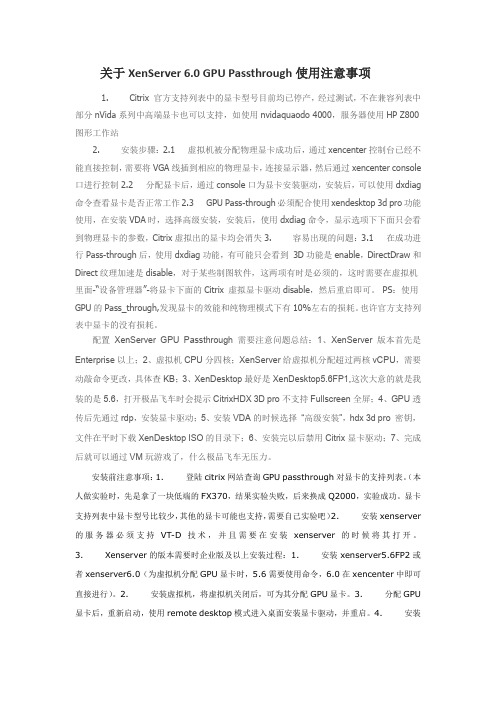
关于XenServer 6.0 GPU Passthrough使用注意事项1. Citrix 官方支持列表中的显卡型号目前均已停产,经过测试,不在兼容列表中部分nVida系列中高端显卡也可以支持,如使用nvidaquaodo 4000,服务器使用HP Z800图形工作站2. 安装步骤:2.1 虚拟机被分配物理显卡成功后,通过xencenter控制台已经不能直接控制,需要将VGA线插到相应的物理显卡,连接显示器,然后通过xencenter console 口进行控制2.2 分配显卡后,通过console口为显卡安装驱动,安装后,可以使用dxdiag 命令查看显卡是否正常工作2.3 GPU Pass-through必须配合使用xendesktop 3d pro功能使用,在安装VDA时,选择高级安装,安装后,使用dxdiag命令,显示选项下下面只会看到物理显卡的参数,Citrix虚拟出的显卡均会消失3. 容易出现的问题:3.1 在成功进行Pass-through后,使用dxdiag功能,有可能只会看到3D功能是enable,DirectDraw和Direct纹理加速是disable,对于某些制图软件,这两项有时是必须的,这时需要在虚拟机里面-“设备管理器”-将显卡下面的Citrix 虚拟显卡驱动disable,然后重启即可。
PS:使用GPU的Pass_through,发现显卡的效能和纯物理模式下有10%左右的损耗。
也许官方支持列表中显卡的没有损耗。
配置XenServer GPU Passthrough需要注意问题总结:1、XenServer版本首先是Enterprise以上;2、虚拟机CPU分四核;XenServer给虚拟机分配超过两核vCPU,需要动敲命令更改,具体查KB;3、XenDesktop最好是XenDesktop5.6FP1,这次大意的就是我装的是5.6,打开极品飞车时会提示CitrixHDX 3D pro不支持Fullscreen全屏;4、GPU透传后先通过rdp,安装显卡驱动;5、安装VDA的时候选择“高级安装”,hdx 3d pro 密钥,文件在平时下载XenDesktop ISO的目录下;6、安装完以后禁用Citrix显卡驱动;7、完成后就可以通过VM玩游戏了,什么极品飞车无压力。
CitrixXenServer从入门到精通

Citrix Virtualization Lab思杰虚拟化实验室V1.1作者:袁佶彪 YJBmsn:dl_yjb@第一部分Citrix XenServer 5.5介绍:Citrix XenServer同Microsoft Hyper-v以及VMWare的ESX Server都是企业级服务器虚拟化的产品,但从架构上而言,Hyper-v是基于Windows 2008 Server的一个角色,需要由Windows Server 2008 运行支持,个人感觉性能要求较高,因为毕竟需要先运行一个Windows Server 2008。
XenServer和ESX都是基于Linux 内核的虚拟化产品,更接近于服务器虚拟化。
一、安装XenServer1、安装很简单,需要两张光盘,比普通的Linux 要简单很多,第一章光盘安装后,会提示第二张光盘插入。
(此处不做演示)2、需要注意,如果在普通的PC上安装,且使用板载网卡时,是无法安装的,需要添加一个PCI的网卡,方可顺利安装。
3、PC架构需要CPU支持虚拟化,也就是说CPU必须Intel VT或AMD-V的CPU,在BIOS中将CPU虚拟化开启(Enable)4、另:XenServer不像Hyper-v那样,它没有提供图形化界面,需要通过任何一台可以与XenServer连网的计算机安装好XenCenter后进行操作,以下都是在XenCenter的操作界面。
5、安装环境:服务器:PC架构兼容机CPU:AMD Athlon 64X2 Dual Core Processor 4600+ 2.4GHzRAM: 3.0GB(2.9GB可用)HD:300GB(270GB可用)NIC:1GB(一个)IP:172.13.1.250Submask: 255.255.0.0Gateway:172.13.1.1DNS: 219.150.32.1326、二、激活、准备工作1、安装好后,完成激活,否则只能30天试用,激活后可以使用365天2、激活方法:i>打开XenCenter:Tools License Managerii>在弹出窗口中选择Activateiii>弹出注册向导,可以通过网络注册,注册成功后,将会有一个License发送到你注册的邮箱,这个License就可以使用365天,将License下载到本地计算机,再导入到XenServeriv>导入Licensev>导入后的结果vi>XenServer Update Download(发现XenServer的更新)vii>安装导入Update选择Install New Update选择要更新的服务器选择要更新的文件(大小132M)系统自动完成Upload到XenServer的过程选择更新模式,由于此更新文件不能被自动更新,只能选择手动模式更新,在更新的过程中需要关闭任何其他运行的程序,并且提示重新启动正在应用刚才Upload的更新文件应用完成后可以看到Ifconfig xenbr0 ----查看第一块网卡4、将ISO文件拷贝到XenServer中(目录为/opt/xensource/packages/iso)本人不建议这么拷贝,最好是通过下边步骤5的方式添加ISO更合理5、创建共享文件夹,存储ISO以方便做实验i>添加新的存储资源位置ii>选择Windows 共享的文件系统iii>指定ISO文件的位置i>创建虚机ii>选择虚机要安装的操作系统类型(XenApp暂时好像不能安装在2008R2上)iii>编辑虚机的常用属性等的共享,所以可以选择ISO镜像)v>选择虚机的配置vi>选择硬盘空间大小,可以Edit大小可以在物理上负载平衡viii>立即启动虚机x>安装系统后需要首先安装虚机工具xi>选择安装xii>此时注意光驱中自动挂载了XserverToolsxiii>一次按照步骤安装即可,以下步骤略去,安装后重新启动计算机7、制作快照,虚机在安装操作系统后,调整完一些基本使用习惯后,强烈建议创建快照,这样,在实验环境中非常有优势i>创建快照ii>创建好快照的状态iii>新建服务器池,将现有的服务器添加到一个Pool中如果有多台服务器可以依次添加,在一个Pool的服务器可以完成HA(高可用的故障转移)和XenMotion(迁移)8、发布XenServer的端口,以便在Internet上可以通过XenCenter访问。
xenapp安装指南笔记十一(ConfiguringtheCitrixXMLSe...
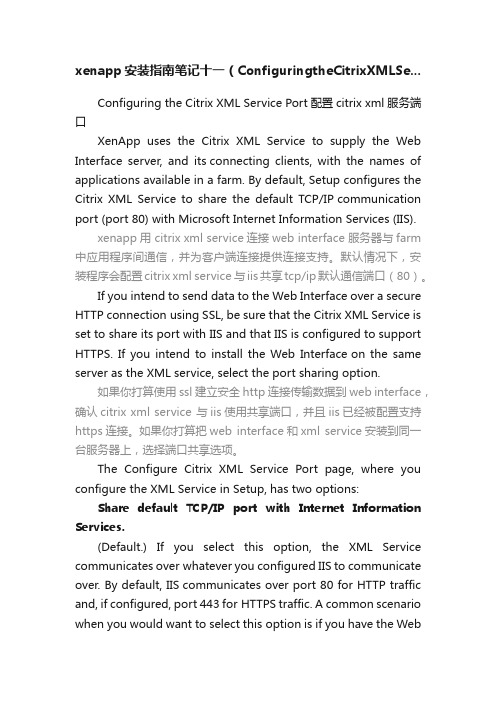
xenapp安装指南笔记十一(ConfiguringtheCitrixXMLSe...Configuring the Citrix XML Service Port配置citrix xml 服务端口XenApp uses the Citrix XML Service to supply the Web Interface server, and its connecting clients, with the names of applications available in a farm. By default, Setup configures the Citrix XML Service to share the default TCP/IP communication port (port 80) with Microsoft Internet Information Services (IIS).xenapp用 citrix xml service连接web interface 服务器与farm 中应用程序间通信,并为客户端连接提供连接支持。
默认情况下,安装程序会配置citrix xml service 与iis共享tcp/ip默认通信端口(80)。
If you intend to send data to the Web Interface over a secure HTTP connection using SSL, be sure that the Citrix XML Service is set to share its port with IIS and that IIS is configured to support HTTPS. If you intend to install the Web Interface on the same server as the XML service, select the port sharing option.如果你打算使用ssl建立安全http连接传输数据到web interface,确认citrix xml service 与iis使用共享端口,并且iis已经被配置支持https连接。
CitrixXenServer6.0入门系列教程之09:导入、导出虚拟机

CitrixXenServer6.0⼊门系列教程之09:导⼊、导出虚拟机Citrix XenServer 6.0⼊门系列教程之09:导⼊、导出虚拟机⽂档信息:Citrix XenServer 6.0⼊门系列教程之09:导⼊、导出虚拟机E-Mail:support@/doc/61af466fa98271fe910ef9a8.html ⽹站:/doc/61af466fa98271fe910ef9a8.html⽂档说明该⽂档全部内容均为免费使⽤,未经本⼈书⾯许可,不得采⽤任何商业⼿段获取利益。
对⽂档中的内容和操作步骤不做任何陈述和保证,请勿随意更改⽣产环境,由此⽽引发的任何后果由操作⼈⾃⾏承担。
本⼈独⽴拥有该⽂档相关内容(包括但不限于⽂字、图⽚及页⾯设计、编排等)的版权,本⽂档所有内容未经允许,任何媒体、⽹站或个⼈不得随意更改⽂档内容。
系列教程⽬录Citrix XenServer 6.0⼊门系列教程之01:实验环境概述Citrix XenServer 6.0⼊门系列教程之02:安装、配置XenServer 6.0Citrix XenServer 6.0⼊门系列教程之03:安装XenCenterCitrix XenServer 6.0⼊门系列教程之04:管理XenServer服务器Citrix XenServer 6.0⼊门系列教程之05:创建虚拟机Citrix XenServer 6.0⼊门系列教程之06:使⽤XenConvertCitrix XenServer 6.0⼊门系列教程之07:使⽤模板(Template)Citrix XenServer 6.0⼊门系列教程之08:管理、配置虚拟机Citrix XenServer 6.0⼊门系列教程之09:导⼊、导出虚拟机Citrix XenServer 6.0⼊门系列教程之10:虚拟机快照管理Citrix XenServer 6.0⼊门系列教程之11:配置和管理⽹络Citrix XenServer 6.0⼊门系列教程之12:配置和管理存储库(SR)Citrix XenServer 6.0⼊门系列教程之13:创建、使⽤资源池(Resource Pool)Citrix XenServer 6.0⼊门系列教程之14:使⽤vAppCitrix XenServer 6.0⼊门系列教程之15:配置⾼可⽤性(Hight Availablity)Citrix XenServer 6.0⼊门系列教程之16:虚拟机保护和恢复(VMPR)Citrix XenServer 6.0⼊门系列教程之17:配置和管理License服务器Citrix XenServer 6.0⼊门系列教程之18:系统性能监视VM可以从OVF / OVA包、磁盘映像和XenServer XVA⽂件导⼊,可以使⽤使OVF / OVA 包和 XenServer XVA ⽂件形式导出。
虚拟化系列-Citrix XenServer 6 安装与配置
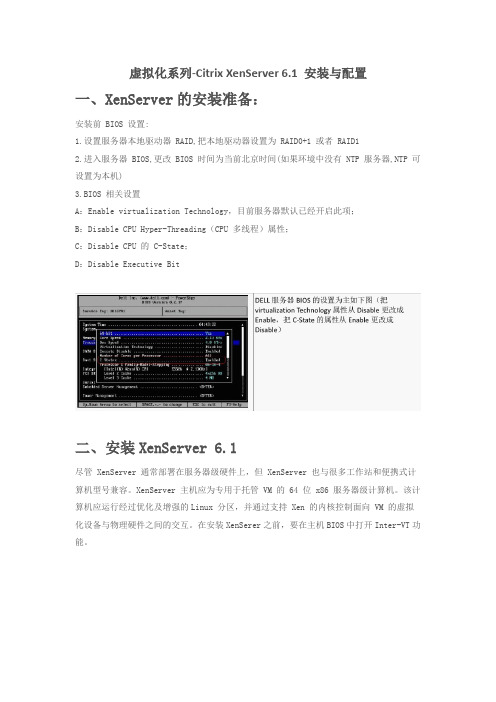
虚拟化系列-Citrix XenServer 6.1 安装与配置一、XenServer的安装准备:安装前 BIOS 设置:1.设置服务器本地驱动器 RAID,把本地驱动器设置为 RAID0+1 或者 RAID12.进入服务器 BIOS,更改 BIOS 时间为当前北京时间(如果环境中没有 NTP 服务器,NTP 可设置为本机)3.BIOS 相关设置A:Enable virtualization Technology,目前服务器默认已经开启此项;B:Disable CPU Hyper-Threading(CPU 多线程)属性;C:Disable CPU 的 C-State;D:Disable Executive Bit二、安装XenServer 6.1尽管 XenServer 通常部署在服务器级硬件上,但 XenServer 也与很多工作站和便携式计算机型号兼容。
XenServer 主机应为专用于托管 VM 的 64 位 x86 服务器级计算机。
该计算机应运行经过优化及增强的Linux 分区,并通过支持 Xen 的内核控制面向 VM 的虚拟化设备与物理硬件之间的交互。
在安装XenSerer之前,要在主机BIOS中打开Inter-VT功能。
1、可以从网上下载XenServer安装文件,将其刻录成CD。
将主安装 CD 插入主计算机的 DVD 驱动器中。
选择从 DVD 驱动器引导。
重启计算机,此时会显示初始引导消息和 Welcome to XenServer(欢迎使用 XenServer)界面,在这个界面下,有两个选项:按F1键表示进行标准安装;按F2键表示进行高级设置。
2、在选择按F1键进入标准安装后,进入安装设置界面,在选择键盘布局页面中,选择要在安装过程中使用的键盘布局。
3、选择键盘后会显示 Welcome to XenServer Setup(欢迎使用 XenServer 安装程序)界面,如图13-5所示,告知用户在安装Xenserver时会重新格式化本地硬盘,所有原来的数据都会丢失,并且要求用户确认是否有重要数据。
- 1、下载文档前请自行甄别文档内容的完整性,平台不提供额外的编辑、内容补充、找答案等附加服务。
- 2、"仅部分预览"的文档,不可在线预览部分如存在完整性等问题,可反馈申请退款(可完整预览的文档不适用该条件!)。
- 3、如文档侵犯您的权益,请联系客服反馈,我们会尽快为您处理(人工客服工作时间:9:00-18:30)。
Citrix XenServer 6.0入门系列教程之
11:配置和管理网络
文档信息:Citrix XenServer 6.0入门系列教程之11:配置和管理网络
E-Mail:support@网站:
文档说明
该文档全部内容均为免费使用,未经本人书面许可,不得采用任何商业手段获取利益。
对文档中的内容和操作步骤不做任何陈述和保证,请勿随意更改生产环境,由此而引发的任何后果由操作人自行承担。
本人独立拥有该文档相关内容(包括但不限于文字、图片及页面设计、编排等)的版权,本文档所有内容未经允许,任何媒体、网站或个人不得随意更改文档内容。
系列教程目录
Citrix XenServer 6.0入门系列教程之01:实验环境概述
Citrix XenServer 6.0入门系列教程之02:安装、配置XenServer 6.0
Citrix XenServer 6.0入门系列教程之03:安装XenCenter
Citrix XenServer 6.0入门系列教程之04:管理XenServer服务器
Citrix XenServer 6.0入门系列教程之05:创建虚拟机
Citrix XenServer 6.0入门系列教程之06:使用XenConvert
Citrix XenServer 6.0入门系列教程之07:使用模板(Template)
Citrix XenServer 6.0入门系列教程之08:管理、配置虚拟机
Citrix XenServer 6.0入门系列教程之09:导入、导出虚拟机
Citrix XenServer 6.0入门系列教程之10:虚拟机快照管理
Citrix XenServer 6.0入门系列教程之11:配置和管理网络
Citrix XenServer 6.0入门系列教程之12:配置和管理存储库(SR)
Citrix XenServer 6.0入门系列教程之13:创建、使用资源池(Resource Pool)Citrix XenServer 6.0入门系列教程之14:使用vApp
Citrix XenServer 6.0入门系列教程之15:配置高可用性(Hight Availablity)Citrix XenServer 6.0入门系列教程之16:虚拟机保护和恢复(VMPR)
Citrix XenServer 6.0入门系列教程之17:配置和管理License服务器
Citrix XenServer 6.0入门系列教程之18:系统性能监视
每个托管服务器都有一个或多个网络,XenServer网络是虚拟的以太网交换机,
可以连接到外部接口,或者是单个服务器或池内部完全虚拟的网络。
在物理服务器上安装XenServer后,系统将为该服务器上的每个物理NIC创建一个网络。
该网络在虚拟机上的虚拟网络接口(VIF)与和足迹服务器上的网络接口
卡(NIC)所关联的物理网络接口(PIF)之间起桥接作用,如下图所示:
将托管服务器移到资源池中时,这些默认网络将合并,设备名相同的所有物理
NIC都将连接到同一个网络。
通常情况,只有当您希望创建内部网络、使用现有NIC设置新VLAN或创建NIC绑定时才需要添加一个新网络。
每个托管服务器最
多可以配置16个网络,或者最多配置16个绑定的网络接口。
在XenServer内创建新网络时,有四种不同的物理(服务器)网络类型可以选择,如下:
单服务器专用网络
该网络类型属于内部网络,与物理网络接口没有关系,仅在指定的服务器上的虚拟机之间提供连接,不与外部连接。
跨服务器专用网络
该网络类型属于池级别的网络,在一个池中的各VM之间提供专用连接,
但不与外部连接。
外部网络
该网络类型的网络与物理网络接口关联,在VM与外部网络之间起到桥接
作用,从而使VM能够通过服务器的物理网络接口卡连接外部资源。
绑定网络
该网络类型的构成方式是将两个NIC绑定到一起,以创建连接VM与外部网络的高性能单一通道。
可支持主动-主动和主动-被动两种绑定模式。
本文档包含以下内容:
一、添加和删除网络
二、配置NIC
一、添加和删除网络
1.在资源窗格中选中托管服务器或池,切换到网络连接选项卡,单击添加网络按
钮打开新建网络向导;
2.在新建网络向导的选择网络类型界面勾选外部网络,单击下一步按钮;
3.输入新建网络的名称和说明信息,单击下一步;
4.在选择新网络的网络位置界面配置外部网络关联的NIC、VLAN和MTU设置;
注1:若要使用巨型帧,需将最大传输单元(MTU)的值设置为介于1500与9216之间;
注2:若要新网络添加到使用新建VM向导创建的任何新VM中,需勾选自动将此网络添加到新虚拟机复选框;
5.单击完成,关闭创建新网络向导,创建结果如下图所示:
6.或在要创建的网络类型选择单服务器专用网络,单击下一步按钮;
7.在输入新网络的名称和说明界面输入单服务器专用和说明信息,单击下一步;
8.在接口界面选中相应复选框以将新网络自动添加到使用新建VM向导创建的任
何新VM中;
9.单击完成以关闭新建网络向导,创建单服务器专用网络结果如图所示:
10.或在选择要创建的网络类型界面选择绑定网络,单击下一步;
11.选择要绑定到一起的NIC,可以在列表中选中其对应的复选框,也可以配置绑
定模式和MTU值,如下图所示:
12.在绑定模式下,选择绑定类型,如下图:
注1:选择主动-主动绑定类型可以在两个绑定的NIC之间平衡通信,如果其中一个NIC出现故障,主机服务器的网络通信将自动通过另一个NIC进行路由;
注2:选择主动-被动绑定类型,通信仅通过其中一个绑定的NIC传输。
在此模式下,只有在活动NIC出现故障时,另一个NIC才会变成活动状态;13.单击完成,以关闭创建新网络向导,并在弹出的创建绑定警告对话框中单击让
然创建绑定;
14.创建新绑定网络结果如下图所示:
15.如果要删除创建的网络,在列表中选择要删除的网络,然后单击删除网络按钮;
16.在弹出的确认删除对话框中单击是按钮;
17.查看删除单主机专用网络结果,如下图:
18.单击服务器的网络连接选项卡,查看该服务器上当前配置的所有网络和每个网
络的信息,如下图:
19.若要更改网络配置,在XenCenter网络连接选项卡上,选择对用的网络并单
击属性;
20.在弹出的外部网络属性对话框中可以更改名称、说明、文件夹、标记和自定义
字段属性等;
21.切换到网络设置标签,配置NIC网络、VLAN、MTU值和自动将网络添加到
新虚拟机等选项;
二、配置NIC和管理接口
XenServer根据相关的网络、虚拟网络接口、服务器网络和绑定配置,按需要自
动对NIC进行管理。
通过NIC选项卡可以查看可用的NIC、配置NIC绑定,并将NIC专用于特定功能。
使用XenCenter绑定两个单独NIC时,会创建一个新的NIC,新NIC为绑定主NIC,绑定的NIC称为从属NIC。
之后该绑定主NIC可以连接到XenServer网络,以实现虚拟机通信和服务器管理功能。
在XenCenter中,可以通过NIC选项卡或服务器的网络连接选项卡创建NIC绑定。
1.在资源窗格中选择要查看NIC的托管服务器或池,选择NIC选项卡;
注:可以查看NIC(物理网络接口卡或内部虚拟网络)、MAC(NIC的介质访问控制地址)、链接状态(NIC的连接状态:连接或断开)、速度(NIC的数据传输速率)、双工(NIC的双工模式:全双工或半双工)、供应商和设备、PCI总线路径(传递设备的PCI总线路径)等设备属性。
2.若XenServer主机上添加新的物理接口,需在NIC选项卡上单击重新扫描,
强制XenServer扫描新的接口卡;
注:NIC4为新增的物理网卡;
3.在NIC选项卡中单击创建绑定,在弹出的创建绑定对话框NIC列表中选择需
要绑定的NIC网卡,单击创建按钮;
4.如果将服务器还原到非绑定配置,选择创建的绑定网络,单击删除绑定;
注1:在销毁绑定之前,必须先关闭其虚拟网络接口使用该绑定的所有虚拟机。
还原为非绑定配置后,需要将这些虚拟网络接口重新连接到适当网络;
注2:在删除绑定之前,必须先使用管理接口对话框将管理接口移至其他NIC,否则将与服务器(包括XenCenter)断开连接;
5.在弹出的删除绑定网络对话框中单击确定开始删除绑定网络1+3;
6.查看删除结果,如下图所示:
7.配置管理网络/IP存储网络:在资源窗格中选中要配置管理网络的托管服务器
或池,切换到网络连接选项卡,在管理接口选项单击配置按钮,如下图所示:
8.在打开的管理接口对话框中可以修改现有管理网络的网络连接和网络设置信息;
9.单击新建接口按钮,在新建的网络中配置网络名称和网络连接,配置对应的网
络设置选项,单击确定保存配置;
注:可以新建冗余管理网络接口或存储网络接口;
10.查看新建接口结果,如下图所示:
11.单击删除此接口按钮可删除创建的存储网络接口;。
